Cara Foto ada Tanggal, Waktu dan Lokasi di iPhone
Di era digital seperti sekarang ini, penggunaan smartphone telah menjadi bagian penting dalam kehidupan sehari-hari. Salah satu fitur yang sering digunakan pada smartphone, termasuk iPhone, adalah kamera.
Dengan kamera iPhone, kita dapat dengan mudah mengabadikan momen-momen berharga dalam hidup kita. Namun, tahukah kamu bahwa iPhone juga dapat menambahkan informasi tanggal,waktu dan lokasi pada foto yang kita ambil?
Dalam artikel ini, kita akan membahas cara foto ada tanggal, waktu dan lokasi di iPhone beserta cara untuk mengaktifkan fitur tersebut.
Cara Foto ada Tanggal, Waktu dan Lokasi di Kamera iPhone
Untuk mempermudah tutorial ini, saya membutuhkan aplikasi kamera pihak ketiga yang sudah memilki fitur penandaan tanggal, waktu dan lokasi. Nama aplikasi yang saya gunakan kali ini adalah Timestamp Camera Basic.
Berikut ini adalah langkah-langkah untuk mengambil foto dengan informasi tanggal, waktu dan lokasi:
- Pertama download dan pasang aplikasi Timestamp Camera Basic di App Store.
- Buka aplikasi Timestamp Camera Basic yang sudah berhasil dipasang di iPhone kamu.
- Kamu bisa mengatur posisi, format, font, opacity dan memasukan penandaan informasi lainnya melalui pengaturan kamera. Caranya klik logo jam yang berada di pojok kanan bawah layar.
- Kembali ke pratinjau kamera, maka penandaan tanggal dan lokasi otomatis terlihat di pratinjau kamera.
- Untuk mengambil foto sama seperti kamera bawaan yang ada di iPhone. Klik tombol bulat di bawah tengah untuk mengambil foto atau video.
- Selesai.
Beberapa dari pengguna akan langsung sukses mengikuti tutorial di atas, dan beberapa mungkin akan mengalami kesalahan penandaan tanggal dan lokasi.
Apabila ada kesalahan pada penandaan tanggal, waktu dan lokasi saat mengambil foto, maka ada pengaturan tanggal dan geotagging yang belum kamu atur.
Nah untuk mengatasi masalah tersebut, silahkan kamu simak langkah-langkah untuk memperbaikinya di bawah ini.
Mengaktifkan Fitur Lokasi atau Geotagging iPhone
Geotagging adalah proses penambahan data lokasi ke dalam metadata foto yang diambil dengan menggunakan GPS. Untuk mengaktifkannya, ikuti langkah-langkah berikut:
- Buka "Pengaturan" di layar beranda iPhone kamu.
- Gulir ke bawah dan cari opsi "Privasi". Ketuk untuk membukanya.
- Di dalam opsi "Privasi", cari dan ketuk "Layanan Lokasi".
- Pastikan opsi "Layanan Lokasi" diaktifkan dengan menggeser tombol di sampingnya ke posisi "On".
- Setelah mengaktifkan "Layanan Lokasi", gulir ke bawah dan cari aplikasi "Kamera". Ketuk untuk membukanya.
- Pilih opsi "Saat Menggunakan Aplikasi" atau "Selalu" tergantung pada preferensi kamu. Opsi "Saat Menggunakan Aplikasi" akan mengaktifkan geotagging hanya ketika kamu menggunakan aplikasi Kamera, sedangkan opsi "Selalu" akan mengaktifkan geotagging secara terus-menerus.
Mengatur Waktu dan Tanggal iPhone dengan Benar
Berikutnya adalah memastikan bahwa tanggal dan waktu di iPhone kamu disetel dengan benar. Tanggal dan waktu yang tepat akan ditampilkan dalam informasi metadata pada foto yang diambil. Untuk memeriksa dan mengatur tanggal dan waktu, ikuti langkah berikut:
- Buka "Pengaturan" di layar beranda iPhone kamu.
- Gulir ke bawah dan ketuk opsi "Umum".
- Di dalam opsi Umum, cari dan ketuk "Tanggal & Waktu".
- Pastikan opsi "Atur Secara Otomatis" diaktifkan. Dengan mengaktifkan opsi ini, iPhone kamu akan menyesuaikan tanggal dan waktu secara otomatis berdasarkan lokasi geografis kamu.
Aplikasi Kamera di iPhone yang Ada Tanggal dan Lokasi
Ada beberapa aplikasi iPhone yang dapat kamu gunakan untuk mengambil foto dengan informasi tanggal dan lokasi yang tertera. Berikut ini adalah beberapa contoh aplikasi yang populer:
1. Camera+ 2
Aplikasi ini menawarkan fitur lengkap untuk pengambilan foto, termasuk opsi untuk menambahkan tanggal dan lokasi pada foto. kamu dapat dengan mudah mengaktifkan fitur ini melalui pengaturan aplikasi dan foto yang diambil akan memiliki informasi tersebut.
2. ProCamera
ProCamera adalah aplikasi kamera profesional dengan berbagai fitur canggih. Salah satu fitur yang ditawarkan adalah penandaan lokasi dan tanggal pada foto. kamu dapat mengaktifkan opsi ini dan dengan mudah melihat informasi tersebut pada setiap foto yang diambil.
3. Halide
Aplikasi kamera yang populer ini juga menyediakan opsi untuk menambahkan tanggal dan lokasi pada foto. Dengan antarmuka yang sederhana dan intuitif, kamu dapat mengatur pengaturan tersebut dan mengambil foto dengan informasi yang diinginkan.
4. Camera MX
Camera MX adalah aplikasi kamera yang menghadirkan banyak fitur menarik. Salah satunya adalah penandaan lokasi dan tanggal pada foto. kamu dapat mengaktifkan fitur ini dan memotret dengan aplikasi ini untuk menghasilkan foto dengan informasi tambahan.
5. ProShot
ProShot adalah aplikasi kamera profesional lainnya yang menyediakan fitur penandaan tanggal dan lokasi pada foto. Dengan kontrol manual yang luas dan kemampuan penyesuaian yang tinggi, kamu dapat mengambil foto berkualitas tinggi dengan informasi tambahan yang diinginkan.
Akhir Kata
Dengan mengikuti langkah-langkah cara foto ada tanggal dan lokasi di iPhone di atas, kamu dapat dengan mudah mengambil foto dengan informasi tanggal dan lokasi yang tertera di iPhone. Fitur ini sangat berguna dalam mengingat kapan dan di mana foto tersebut diambil, terutama saat melihat kembali koleksi foto di masa depan.
Namun, penting untuk diingat bahwa fitur geotagging juga dapat mengungkapkan informasi pribadi seperti lokasi tempat tinggal atau rutinitas harian kamu. Oleh karena itu, perhatikan privasi kamu dan hanya aktifkan geotagging ketika kamu merasa nyaman untuk membagikan informasi lokasi.

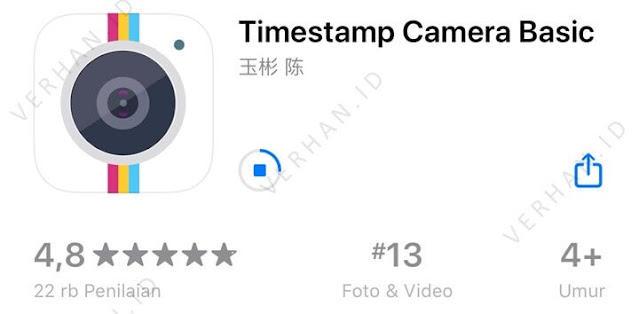


Posting Komentar untuk "Cara Foto ada Tanggal, Waktu dan Lokasi di iPhone"